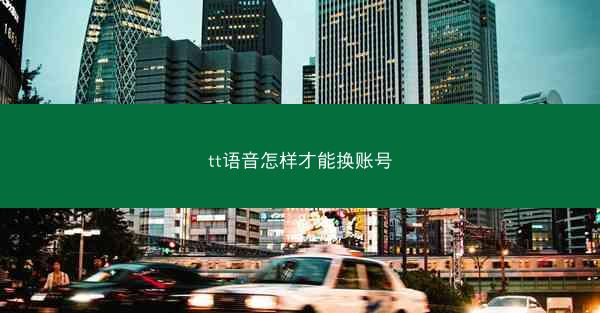闪电清理怎么彻底卸载,怎样清除闪电清理大师
 telegram中文版
telegram中文版
硬件:Windows系统 版本:11.1.1.22 大小:9.75MB 语言:简体中文 评分: 发布:2020-02-05 更新:2024-11-08 厂商:telegram中文版
 telegram安卓版
telegram安卓版
硬件:安卓系统 版本:122.0.3.464 大小:187.94MB 厂商:telegram 发布:2022-03-29 更新:2024-10-30
 telegram ios苹果版
telegram ios苹果版
硬件:苹果系统 版本:130.0.6723.37 大小:207.1 MB 厂商:Google LLC 发布:2020-04-03 更新:2024-06-12
跳转至官网

随着电脑使用时间的增长,系统中的垃圾文件和冗余程序会越来越多,影响电脑的运行速度。闪电清理大师是一款常用的清理工具,但有时用户可能需要卸载它。小编将详细介绍如何彻底卸载闪电清理大师,并清除其残留文件。
卸载闪电清理大师的步骤
1. 打开控制面板:点击Windows底部的开始按钮,选择控制面板。
2. 进入程序和功能:在控制面板中找到程序选项,点击程序和功能。
3. 查找闪电清理大师:在程序列表中找到闪电清理大师,点击它。
4. 卸载程序:点击卸载按钮,按照屏幕上的提示完成卸载过程。
检查卸载后的残留文件
1. 打开文件资源管理器:按下Win + E键打开文件资源管理器。
2. 检查程序文件夹:在C:\\Program Files或C:\\Program Files (x86)文件夹中查找闪电清理大师文件夹,如果存在,将其删除。
3. 检查注册表:按下Win + R键打开运行对话框,输入regedit并回车,打开注册表编辑器。
4. 查找相关键值:在注册表编辑器中,展开HKEY_CURRENT_USER\\Software和HKEY_LOCAL_MACHINE\\Software,查找与闪电清理大师相关的键值,将其删除。
使用第三方卸载工具
如果手动卸载后仍有残留,可以使用第三方卸载工具进行清理。以下是一些推荐的卸载工具:
1. IObit Uninstaller:一款功能强大的卸载工具,可以彻底删除程序及其残留文件。
2. Revo Uninstaller:另一款优秀的卸载工具,提供深度清理选项。
清除闪电清理大师的快捷方式
1. 查找快捷方式:在开始菜单或桌面中查找闪电清理大师的快捷方式。
2. 删除快捷方式:右键点击快捷方式,选择删除。
3. 清理开始菜单:在开始菜单中找到闪电清理大师的名称,右键点击并选择删除。
检查系统启动项
1. 打开任务管理器:按下Ctrl + Shift + Esc键打开任务管理器。
2. 进入启动:点击启动标签页。
3. 查找相关启动项:在启动项列表中查找与闪电清理大师相关的程序,右键点击并选择禁用或删除。
通过以上步骤,您可以彻底卸载闪电清理大师并清除其残留文件。注意,在操作过程中,请确保备份重要数据,以防误删重要文件。
电脑清理是保持系统运行流畅的重要环节。掌握正确的卸载方法,可以有效避免残留文件对系统造成的影响。希望小编能帮助到您,如果您在卸载过程中遇到任何问题,欢迎在评论区留言交流。